Постановка на мониторинг сервиса с пользовательскими метриками
1. Общая информация
Продукт, версия
|
Продукт |
wiSLA |
|
Версия |
5.2 |
|
Дата создания документа |
21.09.2023 |
1.1 История изменений документа
Версии документа
|
Версия |
Описание |
Автор |
Дата |
|---|---|---|---|
|
0.1 |
Первая версия документа |
Кошкин Д.В. |
21.09.2023 |
1.2 Ссылки на внешние документы
Список ссылок
|
Ссылка |
Описание документа |
|---|---|
| Демонстрационное видео сценария. |
2. Диаграмма сценария
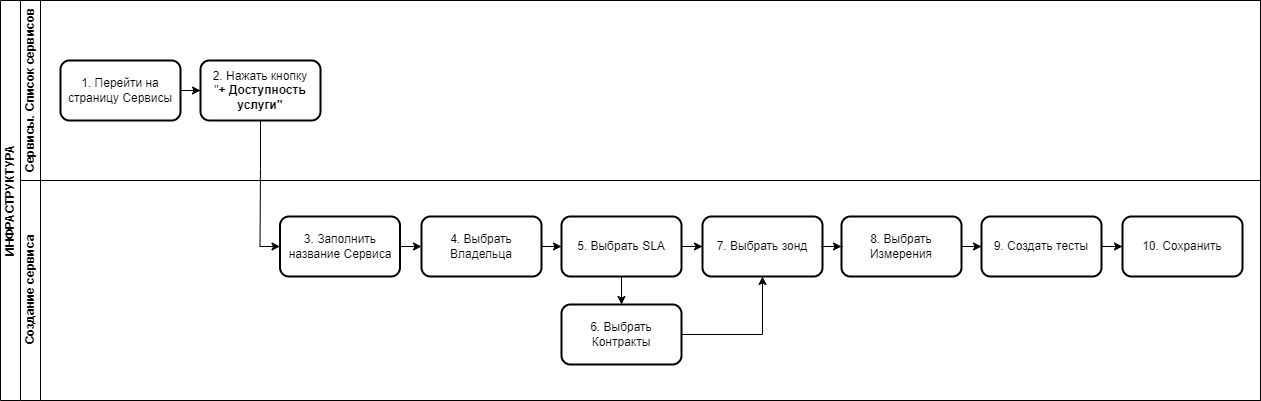
Диаграмм создания Сервиса типа "Канал связи"
3. Описание сценария
|
№ шага |
Действие пользователя |
Реакция Системы |
UI |
|---|---|---|---|
|
1. |
Перейти на страницу Сервисы |
||
|
1.1 |
Открывает раздел "Сервисы" в функциональном блоке "ИНФРАСТРУКТУРА" | Открывает страницу раздела "Сервисы", показывает список сервисов. |
|
|
2. |
Нажать кнопку "+ Доступность услуги" |
||
|
2.1 |
Нажимает кнопку
|
Показывает всплывающее меню
|
|
|
2.2 |
Выбирает пункт меню
|
Открывает страницу создания сервиса типа "Доступность услуги". |
|
|
3. |
Заполнить название сервиса |
||
|
3.1 |
Заполняет название Сервиса. |
Отображает заполненное значение названия Сервиса. |
|
|
4. |
Выбрать владельца |
||
|
4.1 |
Выбирает владельца сервиса - выпадающий список в поле "Владелец *" блок "Описание" |
Показывает выпадающий список контрагентов, доступных пользователю, заполняет значение, выбранное пользователем. |
|
|
5. |
Выбрать SLA |
||
|
5.1 |
Выбирает SLA - кнопка
|
Показывает выпадающий список последних использованных SLA, доступен контекстный поиск по полному списку SLA. Заполняет значение, выбранное пользователем. |
|
|
6. |
Выбрать контракты |
||
|
6.1 |
Выбирает контракт - кнопка
|
Показывает выпадающий список последних использованных контрактов, доступен контекстный поиск по полному списку доступных контрактов. Заполняет значение, выбранное пользователем. |
|
|
7. |
Выбрать зонд | ||
|
7.1 |
Нажимает кнопку
блок "Зонды", "Точка мониторинга" |
Показывает выпадающий список доступных пользователю зондов, доступен контекстный поиск. |
|
|
7.2 |
Выбирает запись зонда в списке. |
Отображает выбранный зонд.
|
|
|
8. |
Выбрать измерения |
||
|
8.1 |
Выбирает измерение - кнопка |
Показывает выпадающий список измерений выбранного SLA. |
|
| 8.2 | Выбирает измерение ICMP. |
Отображает измерение ICMP в списке измерений. |
|
| 8.3 | Выбирает измерение L7 TCP. |
Отображает измерение L7 TCP в списке измерений. |
|
| 8.4 | Выбирает измерение L7 HTTP. |
Отображает измерение L7 HTTP в списке измерений. |
|
|
9. |
Создать тесты | ||
|
9.1 |
Нажимает пиктограмму |
Показывает всплывающее меню:
|
|
|
9.2 |
Выбирает пункт "Создать тест". |
Показывает модальное окно "Создать тест" |
|
|
9.3 |
|
Отображает созданный тест "p-test" в строке измерения "ICMP". |
|
|
9.4 |
Нажимает пиктограмму |
Показывает всплывающее меню:
|
|
|
9.5 |
Выбирает пункт "Создать тест". |
Показывает модальное окно "Создать тест" |
|
|
9.6 |
|
Отображает созданный тест "wiProbe L7-TCP-Test" в строке измерения "L7 TCP". |
|
|
9.7 |
Нажимает пиктограмму |
Показывает всплывающее меню:
|
|
|
9.8 |
Выбирает пункт "Создать тест". |
Показывает модальное окно "Создать тест" |
|
|
9.9 |
|
Отображает созданный тест "p-test" в строке измерения "ICMP". |
|
|
10. |
Сохранить | ||
|
10.1 |
Нажимает кнопку |
Показывает модальное окно "Дополнительные действия". |
|
|
10.2 |
Отмечает чекбокс
|
|
|
4. Видео сценария

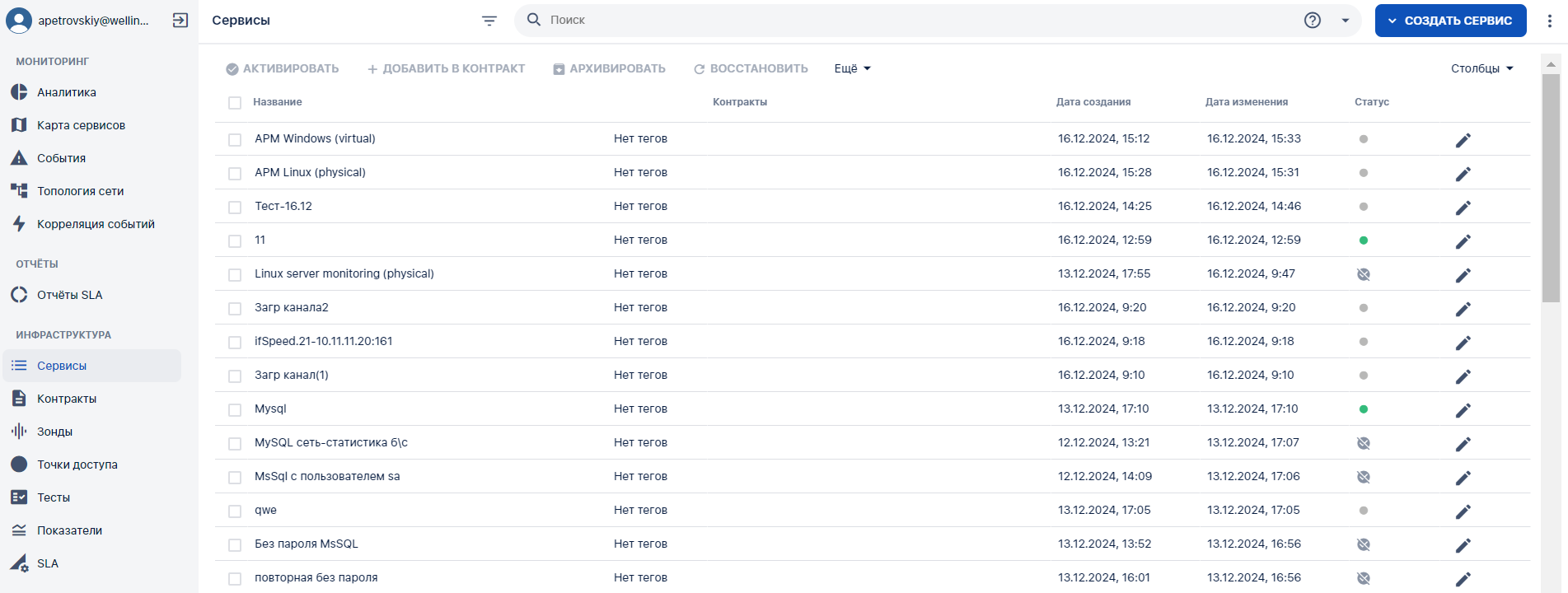
 в
в 

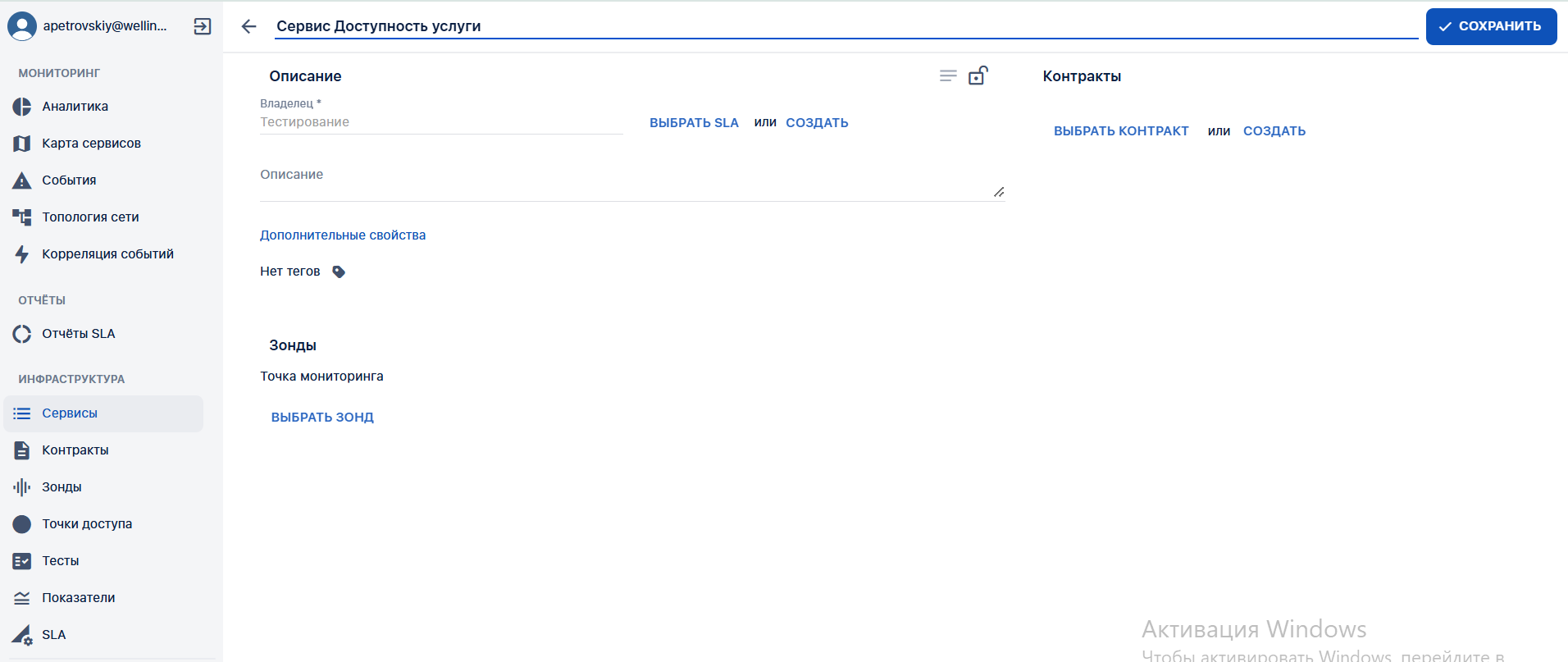
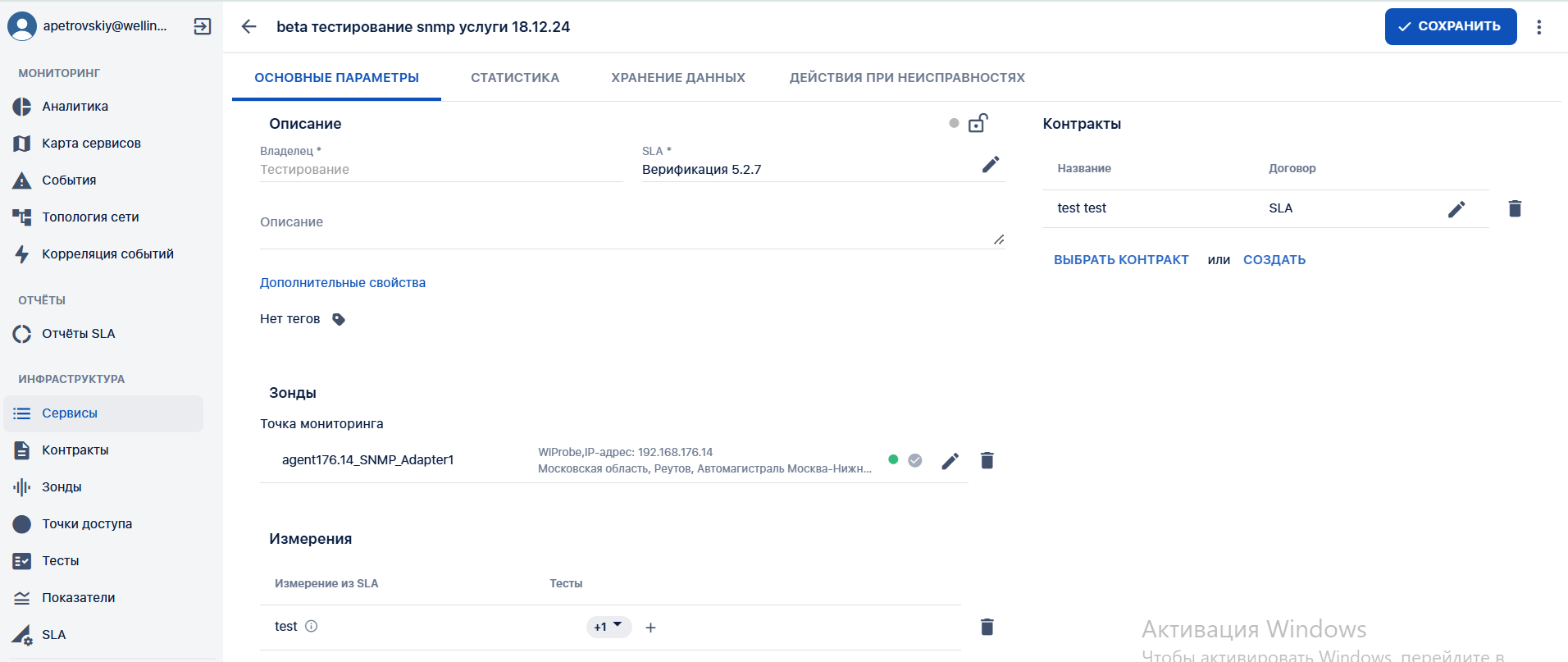

 нажимает кнопку
нажимает кнопку